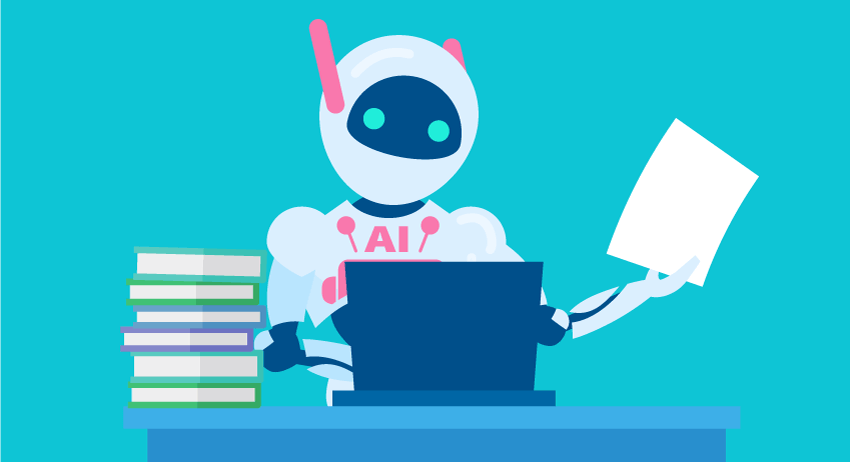
こんにちは。アステリアのナガタです。
「ASTERIA Warpを使った業務自動化」をテーマに日々奮闘しているナガタですが、自動化するうえでやっかいなのが“紙”の存在です。紙に記載されているアナログ情報をデジタル化しないと、データを加工変換することも、データベースに書き込むこともできません。いまだに、紙から人手でデータを入力したり、旧来の高価なOCR機器で紙の情報を読み取り、低い精度のためチェック作業や、データの改修作業などの工数が増大しているケースが多くあります。また、手書き文字の読み取りは以前までは実現が難しい技術でした。
そんな、課題を解決する方法として注目されているのが、AI技術を利用し、手書き文字を含む紙書類などの情報を高い精度で読み取ることができる「AI-OCR」技術です。
ASTERIA WarpはAI-OCR関連のサービス・ソフトウェアと連携させることもでき、今回連携用テンプレートも追加されたので、さっそく使ってみました!
今回公開されたテンプレートは、AI inside株式会社が提供するAIプラットフォーム「DX Suite」のOCRソフトウェア「Intelligent OCR」と連携を行うテンプレートです。
「Intelligent OCR」は活字文字だけでなく手書き文字も高精度でデジタルデータ化してくれる「AI-OCR」です。AI(人工知能)が搭載されているため、癖のある書き方や乱筆もきちんと読み取ってテキストデータ化してくれます。
試しに使ってみると…
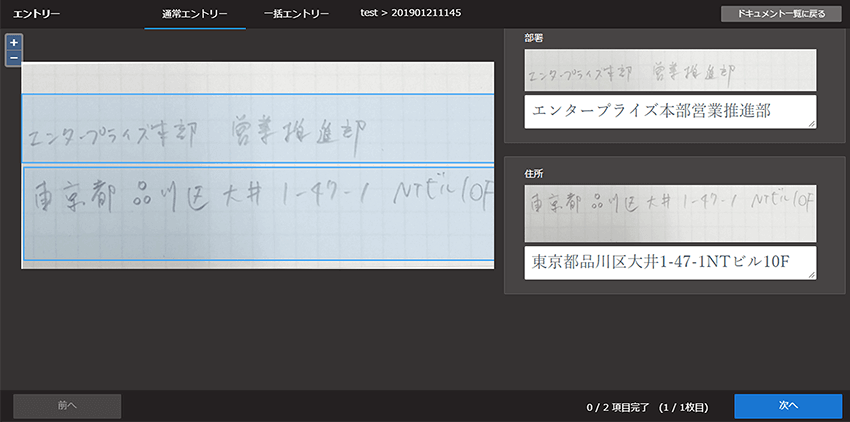
雑に書いた文字も完ぺきに読み取ってくれました!
これはすごい…!
それではテンプレートを使って連携してみましょう。
テンプレートには2種類あります。
まずはテンプレートをインポートします。
ASTERIA Developer Network(ADN)からテンプレートファイルをダウンロードします。
ダウンロードしたテンプレートファイルをインポートして準備は完了です。
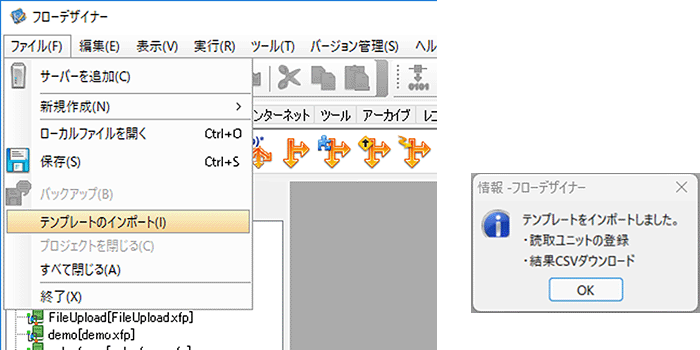
フローの作成画面でテンプレートを確認すると、2種類追加されていることが確認できますね!
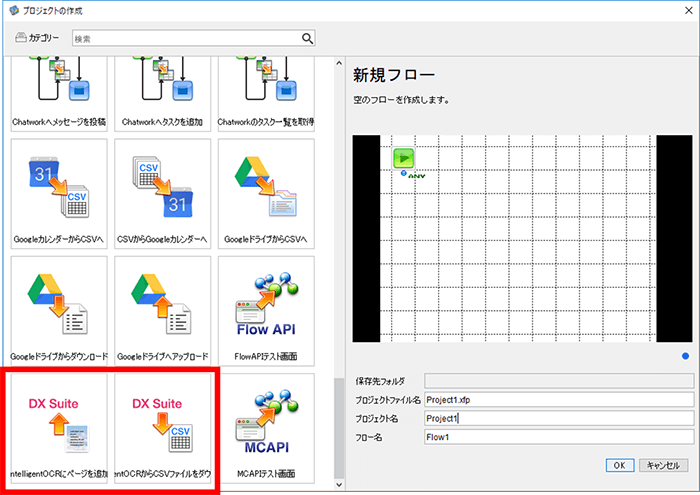
このテンプレートでは、別システムやスキャナで取り込んだ画像書類ファイルを「DX Suite」へアップロードします。
サンプルとして複数枚の「預金口座振替依頼書」をアップロードしてみます。
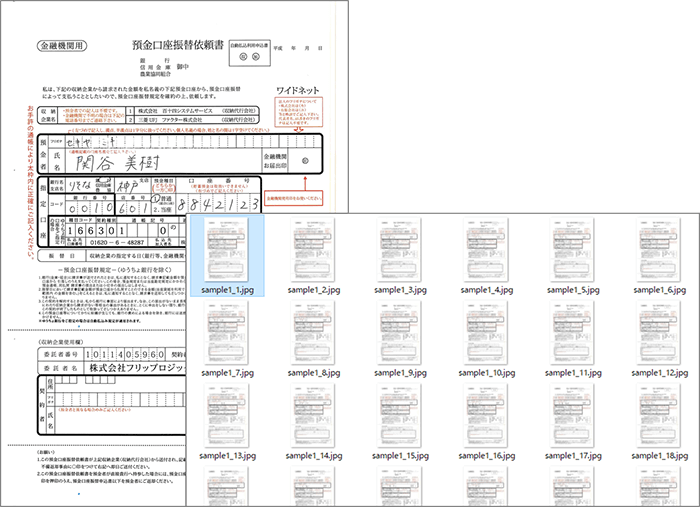
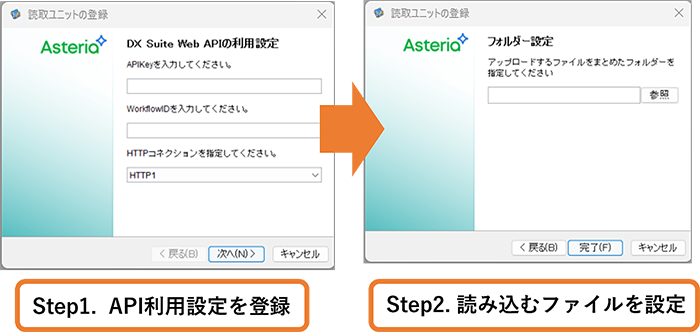
ウィザードで各設定をして、あっという間に完成です。
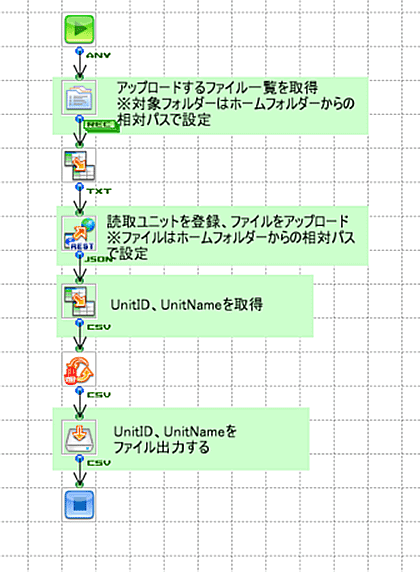
実行してみると…
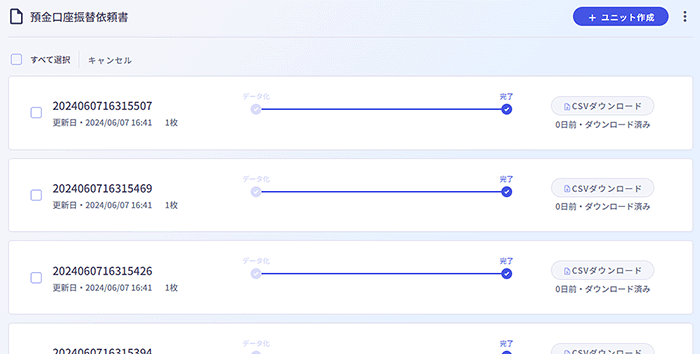
新しくユニットが追加されて読み取りされました。
このテンプレートでは、「DX Suite」からOCR機能で抽出したテキストデータをダウンロードします。
先ほどアップロードした画像の読み取り結果をダウンロードしてみましょう。
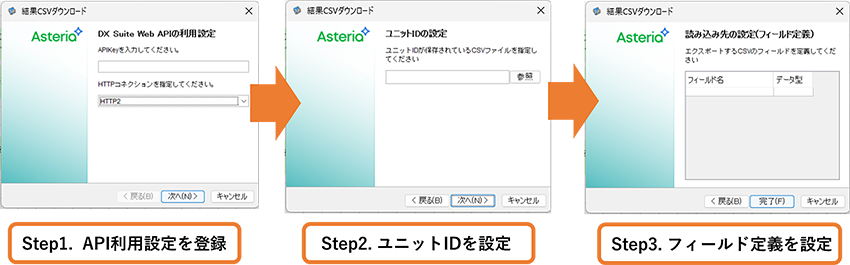
各項目を設定し、出来上がったフローがコチラ。
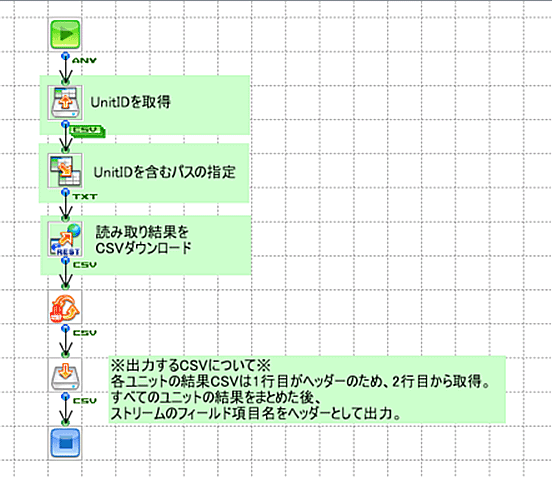
結果を確認すると…
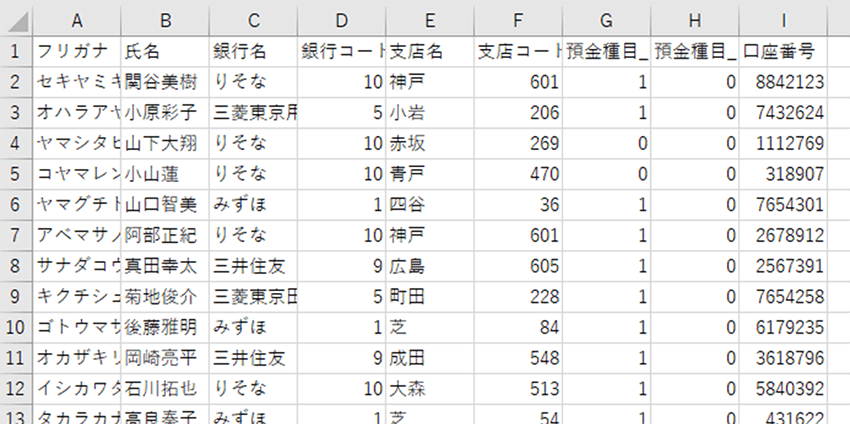
データが取得できました!
今回の場合、銀行名や銀行コードなどはASTERIA Warpでデータチェックさせることもできそうですね。
いかがでしたか。テンプレートによってフロー開発せずに「DX Suite」と連携できました。「DX Suite」とつながることで、ASTERIA Warpを介して紙の情報を他システムへシームレスに連携することができますね。
みなさんもぜひ活用してみてください!
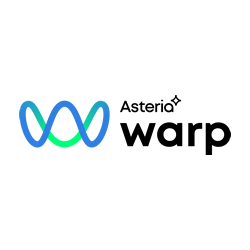
PM・SE・マーケティングなど多彩なバックグラウンドを持つ「データ連携」のプロフェッショナルが、専門領域を超えたチームワークで「データ活用」や「業務の自動化・効率化」をテーマにノウハウやWarp活用法などのお役立ち情報を発信していきます。


![MDMコラム[入門編]第1回:マスターデータ管理(MDM)とは?メリットや進め方、導入事例をご紹介!](https://www.asteria.com/jp/wp-content/uploads/2013/01/warpblog_88671186_title01.png)



ASTERIA Warp製品の技術情報やTips、また情報交換の場として「ADNフォーラム」をご用意しています。

アステリア製品デベロッパー同士をつなげ、技術情報の共有やちょっとしたの疑問解決の場とすることを目的としたコミュニティです。